شرح طريقة انشاء امتحان الكتروني ببرنامج Quiz creator تسعدنا زيارتكم، نستعرض لكم شرح طريقة انشاء امتحان الكتروني ببرنامج Quiz creator كما عودناكم دائما على افضل الاجابات والحلول والأخبار الرائعة في موقعنا ، يشرفنا ان نستعرض لكم شرح طريقة انشاء امتحان الكتروني ببرنامج Quiz creator
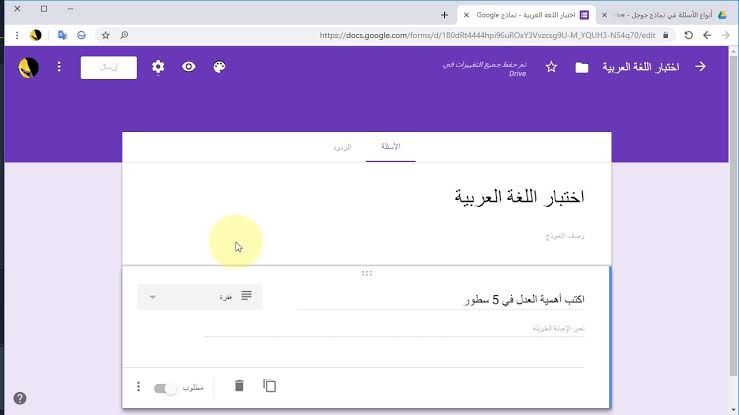
مرحبًا بكم في موقع الأسئلة والأجوبة ، حيث نتعامل مع كل ما هو جديد ومفيد لكم ، زائرينا الكرام ، يمكنك أيضًا السيرش عن إجابات لأسئلتك أو طلب إجابات الخبراء على أسئلتك التعليمية ، ويمكنك التبديل بين الصفحات للاستفادة من الخدمات التي نقدمها لك ونتمنى لك وقتًا ممتعًا على موقعك المتواضع. الإجابة يسرنا أن نعرض لك شرحًا حول طريقة إنشاء اختبار إلكتروني باستخدام برنامج Quiz builder في المقالة أدناه.
اشرح طريقة إنشاء اختبار إلكتروني باستخدام Quiz Creator ،
لكافة المعلمين الذين يرغبون في التفوق في الاختبارات الأكاديمية وطرح الأسئلة ، يسرنا زيارتك على موقع “المعلم المعلم”. نود أن نوفر لك مثالاً على إجابة سؤال:
اشرح طريقة إنشاء اختبارات إلكترونية باستخدام Quiz Creator
مرحبا بكم في هذا المقال الرائع. يواصل موقعنا ، أساتذتي ، إذاعة كافة البيانات التي تبحث عنها في أسئلتك لمساعدتك في توفير كل ما تبحث عنه على الإنترنت حتى يبحث موقعنا عن الإجابات التي تريدها ويتحقق منها ، تمامًا مثل سؤالك الحالي:
اشرح طريقة إنشاء اختبار إلكتروني باستخدام أداة إنشاء الاختبارات
يعد Wondershare QuizCreator أحد أكثر البرامج شيوعًا التي يستخدمها المعلم لإنشاء الاختبارات الإلكترونية ، والذي يفضله الكثير من المعلمين نظرًا للتنوع عند إدخال أسئلة للامتحان.
في الحالات التي يشتمل فيها برنامج على أنواع متعددة من الأسئلة وهي:
- اختر بين الصواب والخطأ.
- اختيار السؤال لتحديد إجابة من إجابات متعددة.
- تحدد الأسئلة اختيارات متعددة صحيحة من الخيارات المتاحة.
- الأسئلة تملأ الفراغ.
- أسئلة التوصيل.
- فرز الأسئلة.
- أسئلة تحديد الخريطة أو الصورة.
- أسئلة بنك الكلمات.
- تُترك أسئلة الصفحة الفارغة المستخدمة في الأسئلة المقالية أو العبارات مع مساحة فارغة للطالب لوضع إجابة الاختبار.
يمكن للمدرس تحضير الاختبار برمجياً باتباع الخطوات التالية:
- قم بتنزيل برنامج على كمبيوتر المعلم “هنا”.
- أدخل برنامج وافتح مستندًا جديدًا لإنشاء الاختبار.
- اختر عنصر اختبار.
- اكتب اسم المعلم.
- كتابة مقدمة عن الامتحان مع معلومات الاختبار.
- إذا أردت ، أضف صورة أو شعارًا للاختبار.
- انتقل لـ اختبار الإعدادات.
- تحديد مستوى نجاح الطالب في الاختبار
- قم بتعيين وقت الاختبار ويمكن للمدرس في هذه الخطوة اختيار وقت لإكمال الاختبار بأكمله أو اختيار وقت ثابت للإجابة على كل سؤال من الأسئلة.
- تحديد عشوائية الأسئلة التي تظهر حسب نوع السؤال أو مجموعة الأسئلة.
- اختر طريقة تقييم إجابات الطلاب ، إما بتقييم كل سؤال على حدة بعد الإجابة عليه ، أو تقييم الإجابات مرة واحدة بعد التخلص من الاختبار بشكل كامل.
- احفظ الاختبار للنشر للطلاب ، وسيتخذ المعلم الخطوات التالية لنشر الاختبار:
- حدد وضح على جهاز الكمبيوتر.
- اكتب اسم الاختبار.
- حدد إنشاء اختبار كصفحة ويب.
- اختر إرسال النتائج بالبريد الإلكتروني لـ المعلم.
- بعد وضح الاختبار ، يختار المدرس الموقع الذي سينشر الاختبار عليه.
ثم يتم إرسال الاختبار للطلاب للإجابة عليه ،
يمكنك التعرف بالتفصيل على طريقة استعمال برنامج “هنا” و “هنا”.
مع الأخذ في الاعتبار أن برنامج لا يدعم اللغة العربية بشكل كامل ،
إذا تم اختيار اللغة العربية ، فقد يواجه المستخدم بعض الصعوبة في تنسيق الاختبار.